|
首先,就我的第一篇文章的一些问题进行解答。我第一次写原创文章,思路不是很清晰,本来计划好写成本了,然后上一篇提交的时候给忘了,这一篇给补上。对不住大家。 成本: 机箱:淘宝购买829元;主板:咸鱼购买610元;内存:(由于在咸鱼发现了价格比较合适的两条4g拆机内存,就购买了,之前京东购买的十铨内存升级笔记本电脑用了。)咸鱼购买250元;硬盘:家里现有的旧的酷鱼3t两个。引导U盘:旧的,买内存卡赠的读卡器+512m内存卡。合计:1689元。 成本分析: 我的nas要比很多人组装的成本高一些,但是我也有我的考量,并没有一味的追求高性价比的东西。 机箱:NAS机箱我觉得可以使用很久,与其买一个便宜的机箱自己折腾,我觉得还不如一步到位买一个自己喜欢的,做工好的,扩展性好的,这样起码内部硬件更换的时候,机箱也仍然可以用。 主板:主要是与华擎j3455,j4255等主板相比,我觉得多了两个sata口,配合ms04可以不用加扩展卡;内部自带usb接口,可以把引导u盘放到机箱内部,避免外部看到U盘,也不用自己买配件增加主板上的usb口;自带核显弱于华擎系主板,但是上一篇里面我的需求大家也能看到,对核显其实是不看重的;比华擎系主板多一个网口,能在不加扩展卡的情况下实现链路聚合;最主要的就是我是屌丝心态,超微x10sba配合迎广ms04,能让迎广ms04的前面板指示灯都用上,是完全体的迎广ms04,显得更专业。。。 。价格上与华擎系主板加上扩展卡相当,甚至更便宜,而且华擎系主板现在还不太好买,不知道是什么原因。 硬盘:其实我不建议大家像我一样使用酷鱼硬盘存储,毕竟NAS的重要作用就是保证数据安全,反而在最需要安全的地方缩预算我觉得有点得不偿失。我的计划是在618的时候,一起购入4块希捷酷狼硬盘。同时推荐大家希捷2.5寸新睿翼硬盘,可以拆出来安装到nas里面,价格合适,容量大,不浪费盘位。
给大家一个提示:由于我购买的主板不带前置usb3.0接口,如果想要使用迎广ms04的前面板usb3.0接口,需要购买一根usb3.0转usb2.0转接线,就是下图这样的,亲测能用,但是不知道质量如何,价格3.5元。

一 硬件的晒单机箱迎广ms04机箱正面带有电源键,重启键,5.25寸光驱面板,2个usb3.0,带锁止的磁吸防尘网,防尘网打开后,里面是4个热插拔硬盘位。下面是一排状态指示灯。

下图从左到右依次是:重启键,电源键,5.25寸光驱面板,2个usb3.0接口。

下图从左到右依次是:网线接口1指示灯,网线接口2指示灯,硬盘指示灯,ID灯,故障灯。 ID灯我的了解作用是:服务器有时会堆叠到一起,有的服务器主板会带有ID按钮,当按下ID按钮的时候,机箱前面板的ID指示灯就会亮,避免操作的时候操作错了服务器,如果不对还请大家指正。

下图是打开磁吸防尘网后的热插拔硬盘位。黄色的是磁吸防尘网的锁止机构。按下蓝色按钮可以弹出热插拔硬盘仓,手感不错。每个硬盘位带有钥匙孔,可以锁死,防止硬盘被插拔或被盗。每个硬盘位带有硬盘指示灯和工作指示灯,靠硬盘位一侧的导光条发光。

热插拔硬盘位支持3.5寸和2.5寸硬盘,但是都不支持免螺丝安装,后面有不同硬盘所对应的螺丝孔位,质量可以。前面板是大量镂空,加强硬盘散热。


安装上3.5寸和2.5寸硬盘的样子。其中2.5寸硬盘是为了拍照从笔记本上拆下来的,容量小,并没有装机使用。




机箱两侧是镂空的散热孔,我已经使用黑纸封死了,实测封死之后硬盘温度下降3-4度。


下图机箱后部上面从左到右是1u服务器电源;12cm风扇,采用小4pin接口。下部从左到右是mini-itx主板位和半高单槽扩展位。贴纸表明机箱是台湾生产。

拧开下图红圈内的两个螺丝,然后按下绿圈内开关后,可以把mini-itx主板位抽出来方便安装。

抽出后的mini-itx主板位和机箱内部主板位的固定装置,有一定阻尼感。


拧开机箱后部两个手拧螺丝后,可以打开机箱外壳,外壳材质为钢板,厚度一般。打开后能看到机箱骨架,材质为镀锌钢板,厚度比外壳厚,强度很好。
下图为机箱顶部的5.25寸光驱位或2.5寸硬盘位。

下图为侧面的2.5寸硬盘位和电源键,重启键,电源指示灯的连接线。

另一侧的1u电源和机箱前面板指示灯连接线。电源品牌为powerman,80plus铜牌认证,额定功率265w,带有1个24pin电源接口,1个8pin电源接口,3个sata电源接口,2个大d型4pin接口,1个光驱接口。注意前面板指示灯分正负极,其中白线为负极,接反了不亮。



机箱后部为一个12cm风扇,采用小4pin可调速接口。硬盘笼背板供电使用双大d型4pin接口,数据采用sata线连接,一一对应前面板的硬盘位,背板带有小4pin风扇接口,可以自动根据硬盘温度调速,默认即可不用设置。


整个机箱的结构简单,做工可以,安装方便。缺点是:热插拔硬盘位无法像群晖一样免工具安装,需要拧螺丝,随机螺丝一个不多一个不少,要好好保管,尽量不要弄丢了;长度偏大,还有缩减的空间;电源键指示灯太亮了,闪瞎眼,正在考虑把电源键指示灯拔掉。。。
主板
前一篇也介绍了主板的选择: 超微x10sba主板接口丰富,功耗低。

后部io接口,从左到右,先上后下依次为:dp接口,hdmi接口,usb2.0,usb3.0,网线接口1,网线接口2,vga接口。

附上联系超微工程师要来的繁体中文版的快速使用手册,大家感兴趣的可以自己看一下,反正我买的时候没找到这个中文版的,不太好找。
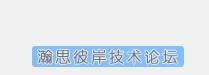
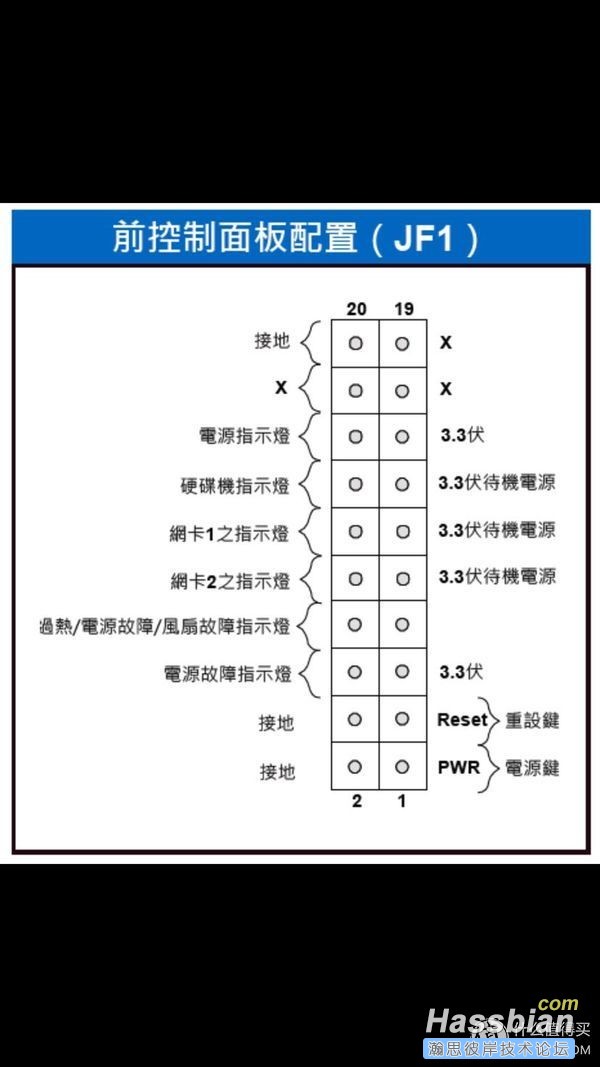
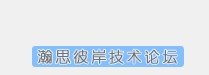
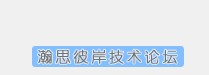
可以看到主板的扩展性非常好。而且服务器主板,我猜测稳定性可能会稍微好一点,搭配ms04暂时我感觉到还是比较不错的。经过我尝试邮件联系了超微的售后之后,发现起码在咨询问题上,售后很好,回馈很快,没有别的厂家那种用邮件联系可能一天才能说上一句话的尴尬。缺点就是:主板没有usb3.0接口,只能使用转接线把ms04的usb3.0接口当作usb2.0接口使用,有点浪费。
二 硬件的安装
硬件的安装其实与装一台电脑没有任何区别,区别只是装完电脑后的系统安装。而且迎广ms04这个机箱的设计很合理,安装过程也不像别的itx机箱那么麻烦,能抽出的mini-itx主板位对于安装非常友好。机箱所带电源的电源线长度应该是经过设计的,基本长度都是刚刚好,不至于让机箱内线材很乱。 将内存插到主板上。再次提示: 仅使用一根内存条的时候优先使用内存插槽1,也就是图中我使用的内存插槽。

把主板io挡板安装到机箱上,超微的主板可能io接口比较固定,挡板上有一些预留的开口,有需要的时候可能自己开口。由于购买的二手主板,挡板有点旧,大家对付看。。。


将主板安装到机箱的主板位,一共4个螺丝,都是标准的mini-itx螺丝孔位。建议有条件的可以在主板后面加一张绝缘膜,在螺丝下加绝缘垫片。我都没有,就这么安装了,暂时没发现问题。把提前做好的黑群晖引导u盘插到内置usb接口上。做usb引导u盘的方法我会在软件安装中写出来。

将主板接上sata线,由于我sata线双直头的只有两根,不够用,只好先用2根弯头的sata线顶一下,并没有全部接满sata口,等着购买的直头sata线到货再重新接线。把sata线进行简单的理线。


将24pin电源线接上主板的24pin电源接口,同时将前面板指示灯和电源,重启按钮接到主板的jf1插针上。具体的线序我再重新发一遍吧。。。注意图中的接法是错误的,白线为接地,需要反过来接。接错了不亮



将两个d型大4pin进口接到硬盘背板的接口,将4条sata线接到硬盘背板,将机箱风扇小4pin接到硬盘背板上。



最后将主板塞回机箱,把没用上的电源线简单整理一下,装机就算大功告成了。我建议大家可以先不要扣上外壳,连上电源线和网线试验一下。没问题 再接好外壳。


总结:本文可以算是非常小白向的硬件晒单与安装,写的我也是非常糟心,之前用电脑编辑了3个小时,由于个人不熟悉的原因,让之前写的内容全部丢失了。
本来准备一起把软件安装写了,没想到横生祸端,实在没精力继续写了,溜了溜了,下一篇会介绍软件的安装和功耗,噪音等等的评测。谢谢大家观看。
|